Kuinka varmuuskopioida ja palauttaa Office 2010 -nauhan mukautukset

Olemme puhuneet mukauttaa Office 2010 -nauhaa ennen. Tällä kertaa tarkastelemme näiden mukautusten tallentamista varmuuskopiointitarkoituksiin tai siirtämistä toiseen tietokoneeseen. Se vie vain muutaman vaiheen, aloitetaan!
Kuinka varmuuskopioida Office 2010 -nauhaa
Vaihe 1
Missä tahansa Office 2010 -sovelluksessa (Word, Excel, Powerpoint ...) Klikkaus ja tiedosto nauha ja valita vaihtoehdot.

Vaihe 2
Näkyviin tulevassa asetusikkunassa Klikkaus ja Mukauta nauha välilehti. Oikeassa ruudussa Klikkaus ja Tuonti ja vienti painiketta ja valita Vie kaikki mukautukset.
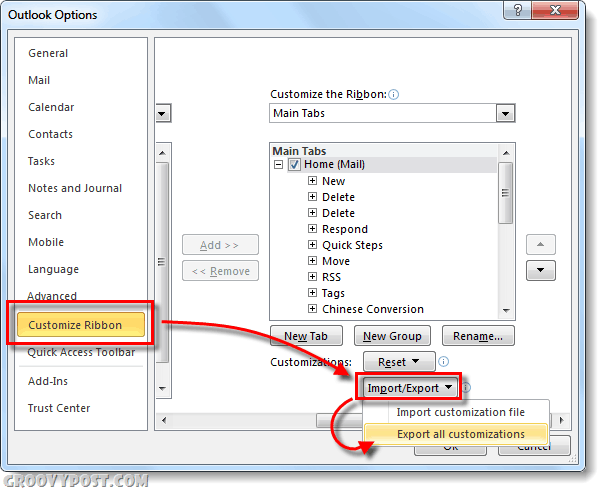
Vaihe 3
Valita sijainti, johon haluat tallentaa varmuuskopiokansion. Varmuuskopiotiedoston oletusnimi on Outlook-mukautukset (olkexplorer) .exportedUI mutta voit nimetä sen mihin haluat.
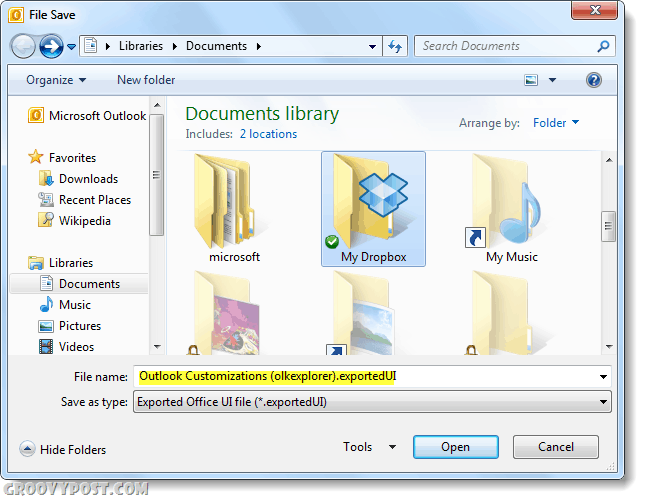
Kun olet tallentanut, olet valmis! Muokatut nauhat ja pikakäyttöpalkit on nyt varmuuskopioitu.
Kuinka palauttaa Office 2010 -nauha
Huomaa, että tämä prosessi korvaa kaikki nykyiset nauhat ja pikakäytettävät tuotteet.
Vaihe 1
Kuten yllä olemme tehneet varmuuskopioinnin yhteydessä, siirry Office 2010 -sovelluksen Asetukset-valikkoon. Kerran siellä Klikkaus ja Muokkaa Nauha välilehti, nyt Klikkaus ja Olenport / Export painiketta ja valita Tuo mukautustiedosto.
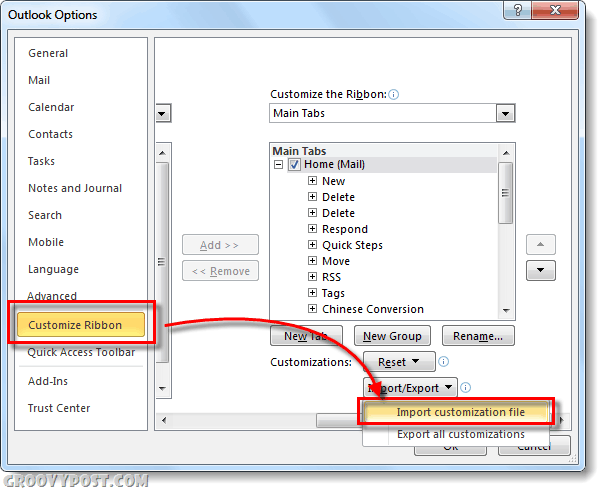
Vaihe 2
Selaa varmuuskopion sijaintiin .exportedUI tiedosto ja valita Avata.
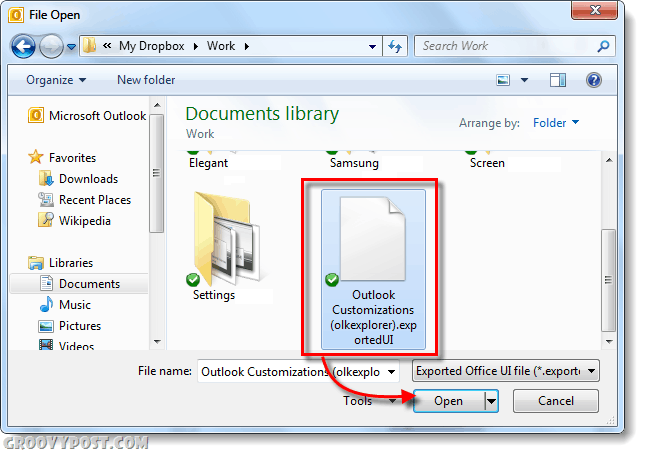
Vaihe 3
Vahvistuskehote tulee näkyviin, Klikkaus Joo.
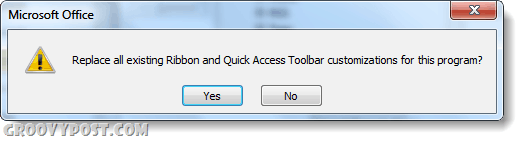
Valmista!
johtopäätös
Nauhan varmuuskopiointiräätälöinnit ovat yksinkertaisia ja nopeita. Tämä on hyödyllinen, jos alustat uudelleen tai vaihdat useiden tietokoneiden välillä ja haluat kopioida käyttöliittymän. Ole varovainen, kun lataat varmuuskopioita, koska se korvaa kaikki nykyiset asetukset!








![Microsoft Office 2010 Beta Lataa [groovyDownload]](/images/download/microsoft-office-2010-beta-download-groovydownload.png)
![Microsoft Office 2010 RTM, saatavana MSDN: n kautta ladattavaksi [groovyDownload]](/images/download/microsoft-office-2010-rtm-available-via-msdn-for-download-groovydownload.png)
Jätä kommentti